Pour implanter automatiquement des trous de mine
Implantez automatiquement des points de trous de mine dans la mine à l’aide d’un fichier de projet ou en les sélectionnant dans la carte ou dans le menu.
Un point de trou de mine est le point d’intersection entre la face de la mine et une ligne définie par deux points – le point de l'ouverture et le point de pied.
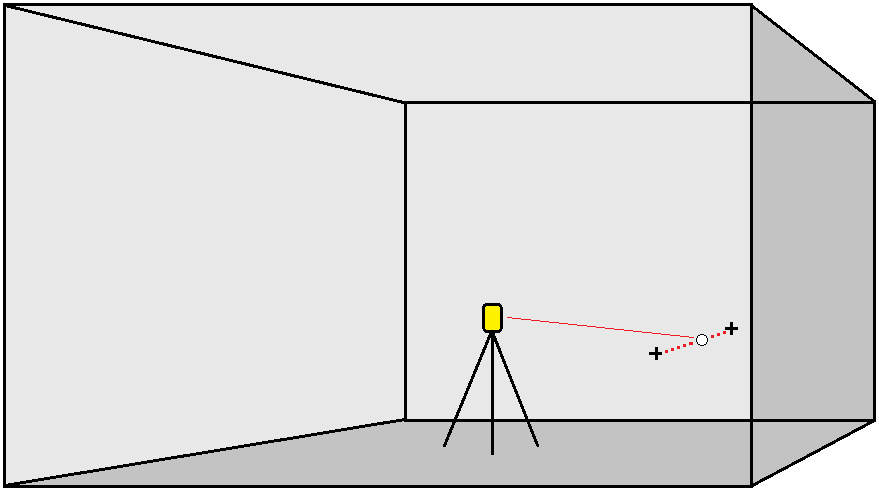
- Pour sélectionner les trous de mine :
Dans la carte, sélectionnez la(les) ligne(s) définissant les trous de mine et puis appuyez sur Implantation auto / Trous de mine.
Lorsque vous sélectionnez les trous de mine par :
en faisant glisser-déplacer une case autour d’eux dans la carte, les définitions des trous de mine sont listées dans l’ordre dont elles sont définies dans le fichier.
en appuyant sur les trous individuellement dans la carte, les définitions des trous de mine s’affichent dans l’ordre dont vous les avez sélectionné dans la carte.
- Appuyez sur
et sélectionnez Implantation auto / Trous de mine et sélectionnez les points :
- Configurez la Méthode de sélection sur soit Préfixe soit Suffixe afin qu'elle correspond à la convention de nomination des points dans votre étude.
Entrez le Préfixe/suffixe des points d'orifice et le Préfixe/suffixe des points de pied. Appuyez sur Suivant.
Toutes les paires appariées dans l'étude ayant le préfixe/suffixe correct sont listées.
Les paires de points appariées doivent être définies par leurs noms de point. Un point doit avoir un préfixe ou un suffixe pour l'identifier comme l'orifice ou le pied de trou de mine. Le reste du nom de point doit être identique afin de trouver une paire appariée. Par exemple, si le suffixe des points d'orifice est O, et le suffixe des points de pied est P, alors les points suivants seraient identifiés comme des paires appariées: 1C–1T, 15C–15T, A1C–A1T,
-
Revoir les points de trou de mine sélectionnés :
-
Si requis, sélectionnez et supprimez des points de la liste qui n’ont pas besoin d’implantation. Appuyez sur Ctrl pour sélectionner plus d’un point à la fois et puis appuyez sur Supprimer.
Pour supprimer plusieurs points en même temps, vous pouvez également sélectionner un point dans la liste et puis appuyez sur la touche programmable Supprimer ↓ pour supprimer tous les points de la liste en dessous du point sélectionné, ou appuyez sur la touche programmable Supprimer ↑ pour supprimer tous les points de la liste au-dessus du point sélectionné.
-
Pour trier les points en ordre alphabétique, appuyez sur l’en-tête de la colonne Ouverture.
-
Pour réorganiser manuellement les points, appuyez sur les points dans la liste et faites-les glisser-déplacer vers le haut ou vers le bas.
-
Pour inverser la direction de la ligne, sélectionnez-la dans la liste et puis appuyez sur Echg.
Les modifications apportées aux points sélectionnés, à l’ordre des points ou à la direction de la ligne dans la liste sont reflétés dans la carte.
-
- Appuyez sur Suivant.
- Entrez les valeurs pour les Détails de point, Tolérance de position, et Paramètres ou acceptez les valeurs par défaut.Appuyez sur Suivant.
-
Appuyez sur Suivant.
Si l'instrument se dirige vers le plancher au lieu des couronnes, pendant la période Retard de commencement, vous pouvez diriger l'instruments vers les couronnes manuellement.
L'instrument se tourne vers le point de projet, effectue la mesure d'une position et puis vérifie cette position contre les tolérances définies. Sielle se trouve hors de la tolérance, l'instrument se tourne vers une nouvelle position et répète la procédure jusqu'à ce qu'une position dans la tolérance soit trouvée, ou que le nombre maximal d'itérations soit atteint.
Le logiciel utilisera la position précédente afin de réduire le nombre d'itérations requises pour trouver la position suivante. Cependant, si une positions ne se trouve pas dans la tolérance, le logiciel utilisera la position de projet de la positions précédente afin de réduire le nombre d'itérations requise pour trouver la position suivante.
-
Lorsqu’une position est trouvée dans la tolérance, l’événement Point de repère émet un son et :
- Si l’instrument est muni d’un tracklight, le pointeur laser et le tracklight clignotent pour la période définie dans le champ Délai de repère .
- Si l’instrument est un Station totale de scan Trimble SX12, l’instrument passe en mode STD et le pointeur laser cesse de clignoter et se déplace pour se positionner à l’emplacement EDM. Le pointeur laser change à solide et le voyant d’illumination de la cible (TIL) clignote pendant la période définie dans le champ Délai de repère . Lorsque le point est stocké, l’instrument retourne automatiquement au mode TRK et le pointeur laser reprend le clignotement.
A la fin de la durée Délai de repère l'instrument implante automatiquement le point suivant.Appuyez sur le Pause pour arrêter temporairement la procédure d'implantation auto. Utilisez les touches programmables Préc et Suivant pour sauter au point précédent ou suivant.
-
Pendant que le logiciel est en itération pour trouver un point dans la tolérance de la cible, appuyez sur Pause pour arrêter temporairement le processus d’itération. Le logiciel change l’instrument au mode de suivi et affiche les deltas d’implantation, qui indiquent la direction dans laquelle l’EDM de l'instrument doit aller pour atteindre la cible. Une valeur affichée en rouge indique que les deltas sont hors tolérance. Utilisez les touches directionnelles sur le contrôleur ou les touches directionnelles dans l’écran vidéo pour déplacer l’EDM de l'instrument plus près de la cible. Dès que les valeurs delta s’affichent en noir appuyez sur Stocker pour stocker l’enregistrement, redémarrez la séquence d’implantation automatique, et déplacez-vous à l’étape repérer point.
-
S'il n'est pas possible de trouver un point dans la tolérance, le point est ignoré.
-
-
Lorsque la procédure s'est terminée, l'écran Résultats indique le nombre de points implantés et le nombre de points ignorés.